Testing Environment Create कैसे करे – WordPress Tutorial in Hindi
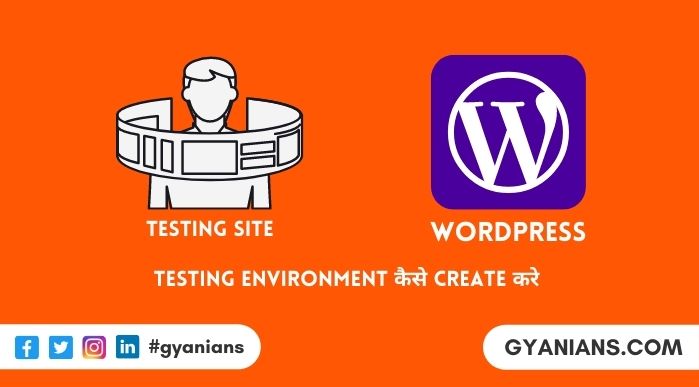
आज हम सीखेंगे की कैसे आप Free में सिर्फ 1 click या मैं कहूँ 1 second में Unlimited WordPress Testing Environment Create Kaise Kare का WordPress Tutorial in Hindi. आज मैं आपको जो तरीका बताने वाला हूँ उसमे आपको किसी भी तरह का signup (i hate) नही करना होगा सिर्फ 1 click करते ही आपको आपका WordPress Dashboard मिल जाएगा.जैसा की आपको पता है की किसी भी काम को कैसे करते है ये जानने से पहले हम ये पता होना चाइये की उस काम को क्यों करते है.
इसलिए पहले हम ये जानेगे की WordPress Testing Environment create करने की जरूरत क्यों होती है. नीचें मैंने कुछ points दिए है जिनको मैंने अच्छे से explain भी किया है.
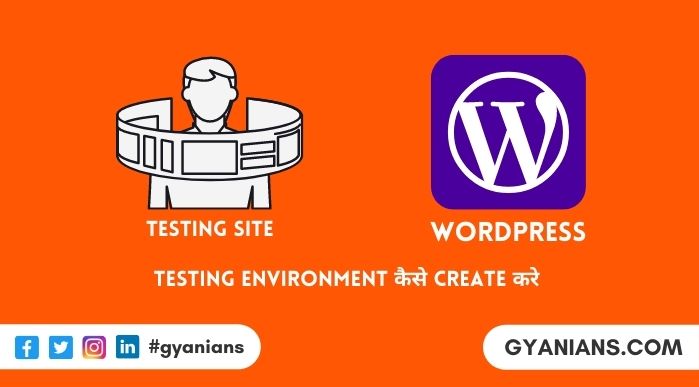
Table of Contents
Testing Environment Create Kya Hai
1) ऐसे बहुत से blogger है जो Blogging के लिए Blogger Platform use करते हो और अपने blog को WordPress पर move करना चाहते हो. लेकिन उनमें से ज्यादातर इस बात से डरते है की अगर उन्होंने server purchase कर लिया और फिर उन्हें WordPress use करना नही आया तो उनके पैसे waste हो जायेंगे.
इसलिए मैं उन्हें suggest करूँगा की पहले आप अपने online या computer पर WordPress Testing Environment create करें और फिर WordPress को अच्छे से use करना सीखे और आप Blogger से WordPress पर blog sift (move) करने की practice भी उसी WordPress Testing Environment पर कर लें जिससे की real time में आपको कोई problem ना आयें.
2) अगर आप पहले से ही WordPress पर एक stable और professional blog live चला रहें हो तो ऐसे live blog पर किसी भी तरह की testing करना बहुत जोखिम भरा (risky) होता है, जैसे की आप कोई plugin install या update करना चाहते हो, theme change करना चाहते हो, WordPress update करना चाहते हो इत्यादि.
WordPress Tutorial in Hindi
ये तो आपने भी देखा होगा की new plugin install करने पर या plugin और WordPress को update करने पर error आने के chances होते है. ऐसा भी हो सकता है की जैसे की अपने कुछ update या install किया और वो changes आपके blog को break या shut down (बंद) कर दें और ये मैं अच्छी तरह जनता हूँ की ऐसा कोई भी blogger नही चाहता की उसका blog कुछ seconds के लिए भी down हो जाए.
इसलिए time बचाने के चक्कर में live blog पर testing करना बहुत बेकार idea है. ज्यादातर सभी successful bloggers अपने live blog पर कुछ भी changes (install, update, design) try करने से पहले उसे अपने WordPress testing environment पर try करते है.
3) अगर आप अपने blog के लिए कोई WordPress theme development करना चाहते हो या plugin develop करना चाहते हो तो उसके लिए WordPress testing environment सबसे best choice है क्योंकि ये learning और testing के लिए सही तरीका है इसके जरिये हम अपने project को आसानी से modify और test कर सकते.
- Read: WhatScan App Se Apne WhatsApp Ko Hack Hone Se Kaise Bachaye?
- Read: SBI Internet Banking Online Activate Kaise Kare?
- Read: YouTube Go App Kya Hai – Mazze udaao, Data nahi
WordPress Testing Environment Kaise Create Kare
बहुत से तरीके है जिनके जरिये आप WordPress testing environment create कर सकते हो. इन सब तरीको में सबसे पहला ज्यादा use किये जाने वाला तरीका है Localhost पर WordPress testing environment create करना. अगर आप ये जानना चाहते हो की Localhost क्या होता है और कैसे हम localhost पर WordPress testing environment create कर सकते है तो उसके लिए आप नीचें link पर click करके post को पढ़ सकते है.
अब हम बात करते है दुसरे तरीके की यानी Online Internet पर WordPress testing environment create करना. इससे ये फायदा है की आप जब चाहो, जहाँ चाहो और जिस भी device (computer, tablet, mobile) पर चाहो testing कर सकते हो क्योंकि ये localhost की तरह एक जगह और एक computer पर सीमित नही है.
Internet पर आपको ऐसी बहुत सारी website मिल जायेगी जो आपको WordPress hosting के लिए free server provide करती है, लेकिन ज्यादतर website को use करने के लिए आपको signup form fill करना होता है उसके बाद WordPress को install करना होता है.
आपको जितनी भी WordPress hosting चाइये उतनी बार आपको signup form fill करना होगा different-different email id से और फिर उस email id पर आपको ये free hosting website email (spam) send करती रहती है और अगर आप इस तरह की problem से बचना चाहते हो तो इसका बहुत simple solution है “Poopy.life”.
Poopy.life Kya Hai
Poopy.life एक ऐसी website है जिसके जरिये आप बहुत आसानी से और बहुत ही जल्दी WordPress install कर सकते हो. कोई भी बिना किसी signup के सिर्फ एक second (we checked it) में WordPress testing environment create कर सकता है.
जब भी आप WordPress install करते हो तो उसकी default life 7 days की होती है, यानी आज आपने कोई WordPress install किया और फिर उसे 7 days तक login नही किया तो वो automatically delete हो जायेगा. आप चाहो तो इसकी life अपनी मर्जी के हिसाब से बड़ा सकते हो. आइये जानते है poopy.life के कुछ और खाश features …
- आप unlimited WordPress testing install कर सकते हो.
- आप WordPress testing environment की life अपनी मर्जी से exdend कर सकते हो.
- आप इस पर कितने भी users बना कर इसे किसी के साथ भी इसे शेयर कर सकते हो.
- हर WordPress testing install के साथ आपको एक unique link (URL) मिलता है.
- आप same time पर एक ही browser की अलग-अलग tab पर अलग-अलग WordPress test install करके use कर सकते हो.
How Create WordPress Testing Environment
आपको सबसे पहले poopy.life की officall website open करनी होगी. Website का interface बहुत simple है जैसा की आपको नीचें image में नजर आ रहा है. अब आपको poopy.life/create पर click करना है.
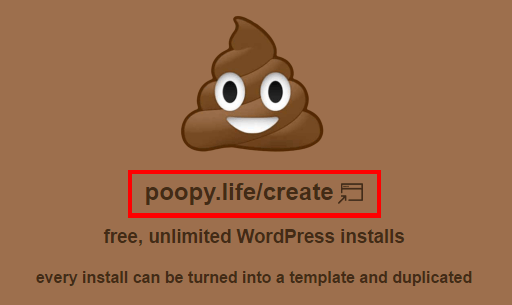
अब आपको आपका WordPress dashboard नजर आएगा जहाँ पर आपको आपको Login Link, Username, Password नजर आएगा. Login Link तो आपको येही use करना होगा, लेकिन आप dashboard के जरिये new username और password create कर सकते हो. अगर आपको ये नही पता है की new user कैसे add करते है तो उसके लिए आप नीचे link पर click करके मेरी पोस्ट पढ़ सकते हिया.
जैसा की आपने देखा कितनी आसानी से आपने अपने लिए WordPress testing environment create कर लिया और इसे आप चाहो तो सिर्फ एक plugin को test करने के लिए use करो या long time testing के लिए. अगर आप इसे long time के लिए use करना चाहते हो तो उसके login link को bookmarked कर लीजिये और username और password को कहीं लिख लीजिये.
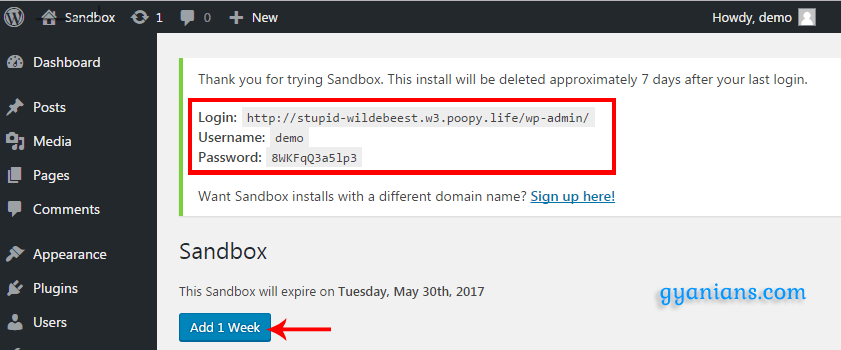
जैसा की मैंने आपको बताया की poopy.life आपको WordPress testing environment सिर्फ 7 days के लिए देता है जिसे आप चाहो तो extend कर सकते हो उसके लिए आपको Sandbox के नीचें Add 1 Week button पर click करना है. आप जितनी बार इस button पर click करोगे उतने ही weeks time extend हो जायेगा.
- Read: Blog Post Ko 301 Redirect Kyon aur Kaise Kare?
- Read: Virtual Reality aur VR Headset Kya hai in Hindi?
- Read: Blog vs Website – Blog Aur Website Mai Kya Difference Hai?
आशा करते है की आपको ये WordPress TWordPress Testing Environment Kaise Create Kare का WordPress Tutorial in Hindi post पसंद आई होगी. अगर आपको इस post से related कोई सवाल या सुझाव है तो नीचे comment करें और इस post को अपने दोस्तों के साथ जरुर share करें.
- Line App क्या है – बारे में पूरी जानकारी | Line App Download
- Public App क्या होता है- Video Download |Public App Download
- Josh App क्या है – बारे में जानकारी | Josh App Download Apk
- Khabri App क्या है – Khabri App से पैसे कैसे कमाए | Khabri App Download
- Google Meet से क्या होता है – पूरी जानकारी | Google Meet App

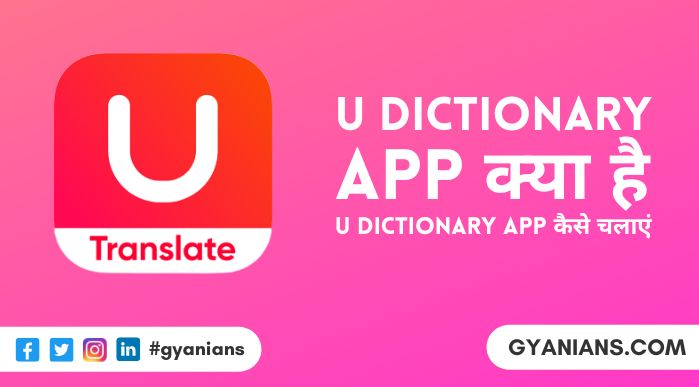

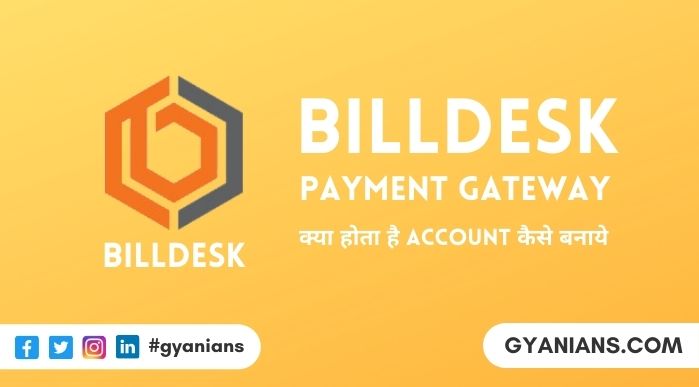
Superb Post Neel I Think Is Helpful For Newbies Blogger.
i’m very glad to hear that, thank u 🙂
very very good information
your words inspire me ~ thank u so much brother ~
Hi Neeraj. Need your guidance. Can I have your Email ID.
My Email ID is : [email protected]
Skype ID : enhance.sanjeev
[email protected]
Ye Website work kr rahe hai lekin admin access nahi mil raha hai
Main ise har roj use karta hun… lagta hai aap kuch step chorh rahen ho… jb aap dashboard me access karoge tb aapko aapki username, password and unique URL milega, jise aap kahin note kar len or usi se login kar skte hai ..
superb and very helpful
thanks very much
My pleasure brother .. keep visiting ~
sir please answer
post content ka font family kese change karte hai, and
aap konsi font family use karte ho.
thanks
Main google laila font use karta hun aur kaise change karte hai isliye me jaldi hi post publish karunga …